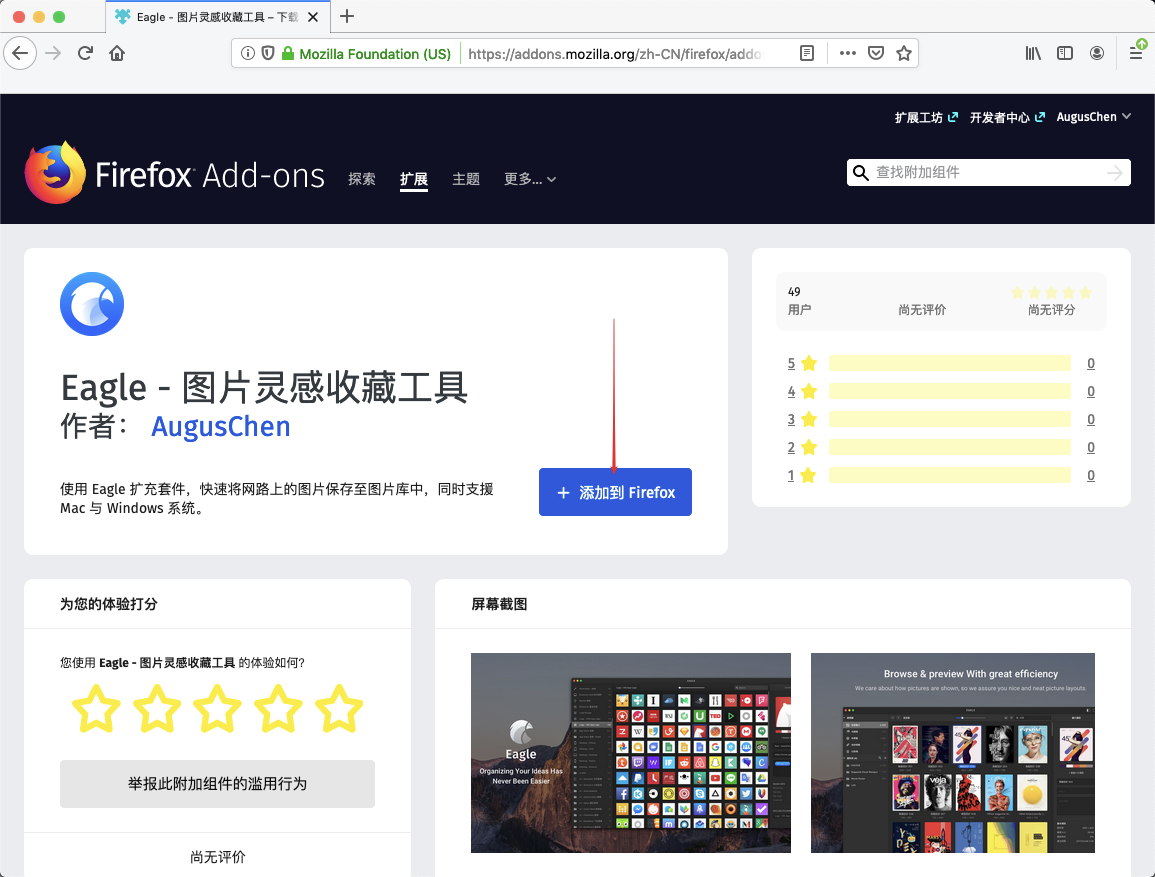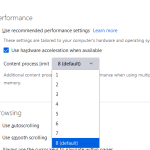在Firefox中安装扩展,首先打开火狐浏览器,点击右上角的菜单按钮(三条横线),选择“附加组件和主题”。在打开的页面中选择“扩展”,搜索你需要的扩展,点击“添加到Firefox”按钮,然后按照提示完成安装。
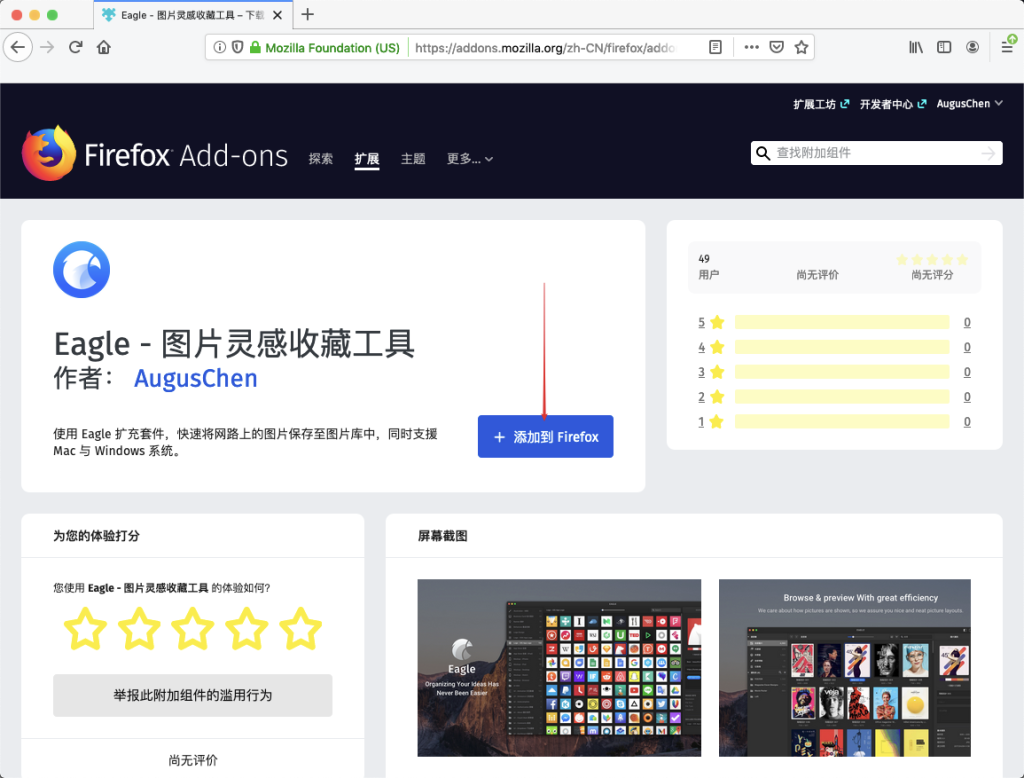
如何在Firefox中安装扩展?
找到并选择合适的Firefox扩展
- 访问Mozilla附加组件网站:打开Firefox浏览器,访问官方的Mozilla附加组件网站(addons.mozilla.org),这是搜索和下载扩展的最直接途径。网站上分类清晰,可以根据功能、评价和用户反馈进行筛选。
- 使用搜索功能:在Mozilla附加组件网站的搜索栏中输入扩展的名字或你想要的功能关键词,例如“广告拦截”、“密码管理”等。系统会显示相关的扩展列表,供你选择。
- 检查扩展的评价和权限:选择扩展前,仔细阅读其他用户的评价和开发者提供的描述。同时,查看扩展请求的权限,确保它不会要求访问一些敏感或不必要的数据。
确认并完成扩展安装
- 安装扩展:找到合适的扩展后,点击“添加到Firefox”按钮。浏览器会显示一个弹窗,列出扩展将会获取的权限。仔细阅读这些信息,如果你同意,然后点击“添加”确认安装。
- 安装后的配置:安装完成后,大多数扩展会提供一些可配置的选项。根据个人需求调整这些设置,可以在Firefox的“附加组件”管理页面中找到这些选项,并进行个性化配置。
- 验证和测试扩展功能:安装并配置完毕后,重启Firefox浏览器确保扩展正常工作。你可以通过尝试扩展的主要功能来测试它是否按预期工作,比如尝试阻止一个广告,或者保存一个在线表单。
Firefox扩展安装过程中的常见问题
处理安装过程中的错误消息
- 检查网络连接:安装扩展时遇到错误通常可能是网络连接问题。确保你的网络连接稳定,然后再尝试下载和安装扩展。
- 确认浏览器版本支持:有些扩展可能不支持所有版本的Firefox。检查扩展页面上列出的兼容性信息,确保你的浏览器版本与扩展兼容。
- 查看错误代码:如果安装过程中出现具体的错误代码,可以利用这些信息在Mozilla的支持论坛或帮助文档中搜索解决方案。Mozilla社区提供了丰富的资源来帮助用户解决安装问题。
如何解决扩展不兼容的问题
- 更新浏览器到最新版本:扩展不兼容的一个常见原因是浏览器版本过旧。检查并更新Firefox到最新版本可能解决兼容性问题。
- 寻找替代扩展:如果扩展与当前版本的Firefox不兼容,可以在Mozilla的附加组件网站上寻找功能类似的其他扩展。新的或更新的扩展可能已经解决了兼容性问题。
- 联系扩展开发者:如果一个扩展对你非常重要,但存在兼容性问题,尝试联系扩展的开发者。开发者可能会提供解决方案,或者在未来的更新中修复这个问题。在扩展页面通常可以找到开发者的联系方式。
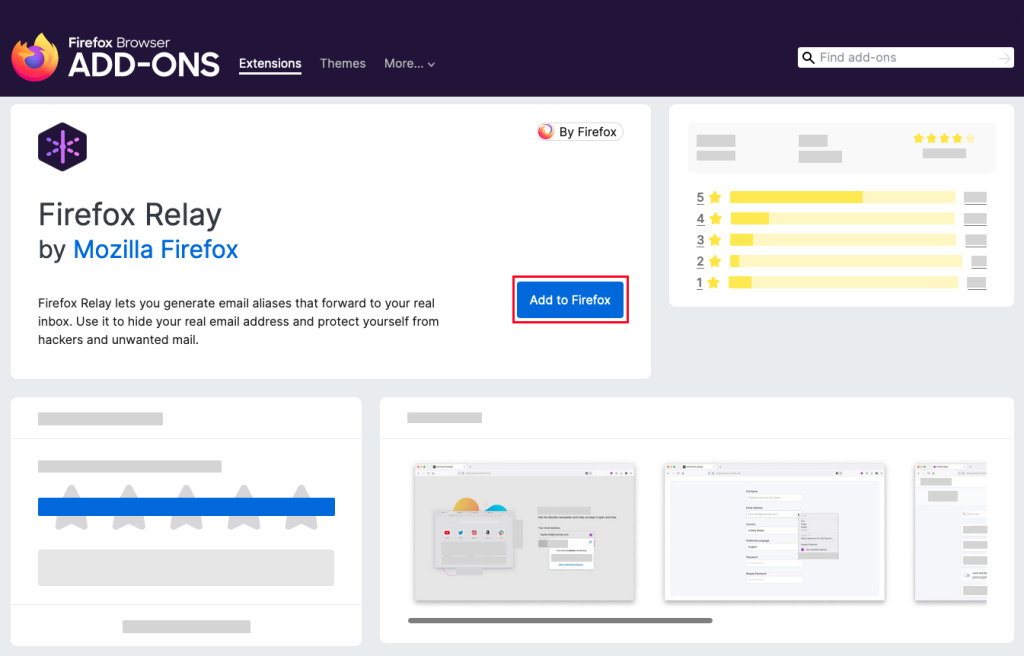
优化Firefox使用体验的推荐扩展
提高浏览效率的扩展推荐
- uBlock Origin:这是一个高效的广告拦截扩展,可以去除网页上的广告和弹窗,减少页面加载时间,提升浏览速度。同时,它对系统资源的占用非常低,不会像一些其他广告拦截扩展那样减慢浏览器速度。
- OneTab:当你打开太多标签页而感到浏览器变慢时,OneTab可以帮助你将所有标签页转换成一个列表形式的单个标签页,从而释放大量内存,提高浏览器的响应速度。
- Evernote Web Clipper:这个扩展允许用户快速将网页内容保存到Evernote账户中,非常适合需要收集、整理大量信息和进行研究的用户。使用这个工具,可以将网页文章、图片和选定文本保存为笔记,便于后续查阅和管理。
增强隐私安全的扩展推荐
- Privacy Badger:这个扩展自动检测并阻止那些追踪你在线活动的第三方广告和跟踪器。Privacy Badger是由非营利组织Electronic Frontier Foundation开发,重点在于保护用户隐私。
- HTTPS Everywhere:由Electronic Frontier Foundation和The Tor Project共同开发,这个扩展确保用户尽可能地通过HTTPS连接访问网站,加密网站数据传输,保护用户免受“中间人”攻击。
- DuckDuckGo Privacy Essentials:这个扩展不仅提供了一个隐私保护的搜索引擎,还能强化网站的隐私等级评分,阻止跟踪器,并确保用户尽可能使用HTTPS连接。这是一款全面的隐私保护工具,适合对在线隐私高度关注的用户。
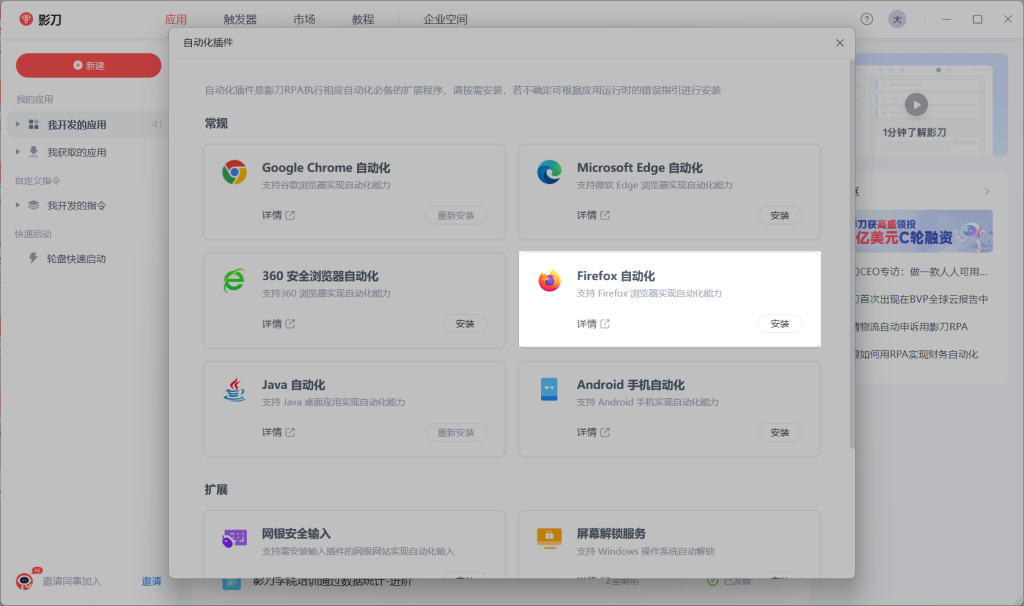
管理已安装的Firefox扩展
如何更新Firefox扩展
- 自动更新设置:Firefox默认会自动检查并更新扩展。要确保这一功能启用,可以在浏览器的菜单中选择“附加组件”,然后点击“齿轮”图标进入设置,确认“自动更新附加组件”选项已经被勾选。
- 手动检查更新:如果需要手动更新扩展,可以在“附加组件”管理界面,点击“齿轮”图标,选择“检查更新”。这会立即触发对所有已安装扩展的更新检查,并应用任何可用的更新。
- 更新通知:当扩展有更新可用时,Firefox会通知用户。用户可以选择立即更新,或查看更新详情决定是否应用更新。这可以帮助用户了解新版本带来的变化或新功能。
如何删除或禁用Firefox扩展
- 禁用扩展:如果不想完全删除扩展但希望暂时停用,可以在Firefox的“附加组件”管理界面找到相应的扩展,点击“禁用”按钮。这可以暂时停止扩展的功能,而不需要完全卸载。
- 删除扩展:要完全删除一个扩展,同样在“附加组件”管理界面,找到要删除的扩展,点击“删除”或“移除”按钮。这将永久移除该扩展,并清除相关的所有数据。
- 管理扩展权限:在某些情况下,如果担心某个扩展的权限过于宽泛,可以通过修改其权限来限制其功能,而不是完全禁用或删除。在“附加组件”界面中,选择特定扩展的“更多”选项,查看并调整其权限设置。
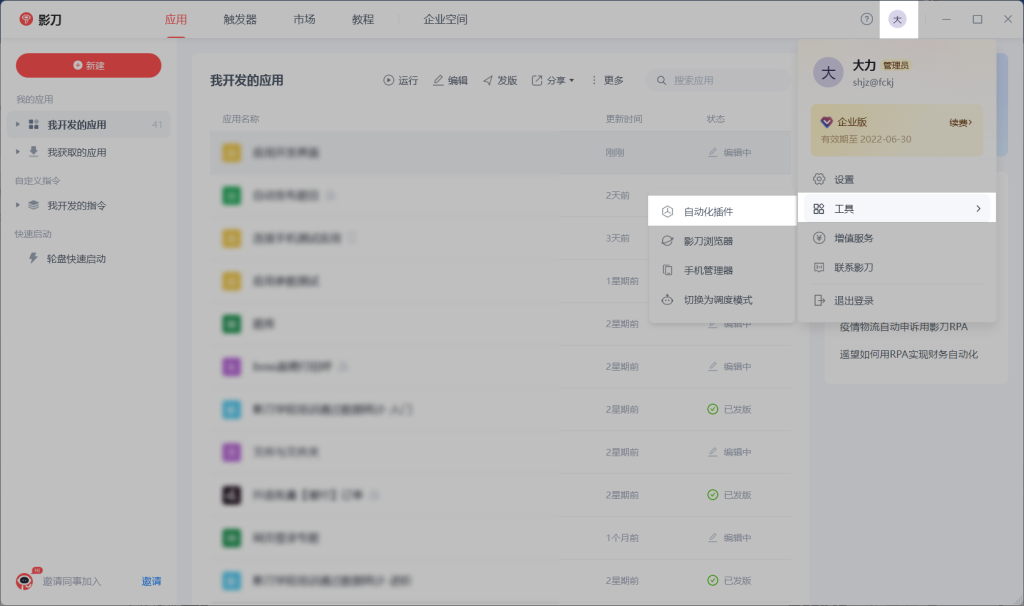
Firefox扩展安全指南
识别和避免恶意扩展
- 检查开发者信誉:在安装任何扩展之前,先检查扩展的开发者背景。信誉良好的开发者通常会有正面的用户评价和较长的开发历史。避免安装来源不明或开发者信息不透明的扩展。
- 阅读用户评价和反馈:用户评价可以提供关于扩展性能和安全性的重要线索。高评价和积极的用户反馈通常是安全的迹象,而大量负面反馈可能是潜在问题的标志。
- 查看所需权限:安装扩展时,系统会列出该扩展将要访问的权限。仔细审查这些权限是否合理。例如,一个简单的屏幕捕捉工具不应该请求访问你的所有网站数据或文件下载权限。
确保扩展安全性的步骤
- 使用官方附加组件网站:始终通过Mozilla的官方附加组件网站(addons.mozilla.org)下载扩展。这些扩展已经过Mozilla的安全审核,比从第三方网站下载的扩展更安全。
- 定期更新扩展和浏览器:保持扩展和Firefox浏览器的更新至关重要,因为更新通常包含安全补丁和性能改进。启用自动更新功能,确保你的软件和扩展总是最新的。
- 限制扩展数量:只安装必要的扩展,因为每安装一个额外的扩展,都可能增加被攻击的风险。定期审核你的扩展列表,移除不再使用或不必要的扩展,以减少潜在的安全风险。
火狐浏览器的扩展会自动更新吗?
是的,Firefox默认设置为自动更新所有安装的扩展,以确保功能和安全性最优化。用户可以在“附加组件”管理页面调整更新设置。
如何管理Firefox中的扩展?
在Firefox中,点击右上角的菜单按钮,选择“附加组件”,在此页面可以禁用、更新或删除任何已安装的扩展。
Firefox扩展的安全性如何?
Firefox扩展通常经过Mozilla的审核以确保安全性,用户应从官方附加组件网站安装扩展以避免潜在风险。常规的安全练习包括定期更新扩展和检查扩展的权限请求是否合理。